Usenet Collector handleiding
NZBGet configureren voor Usenet Collector
Als het goed is zal NZBGet nu opgestart zijn en in een browser worden getoond. Mocht dit niet het geval zijn gebruik je de NZBGet knop in het menu van Usenet Collector.
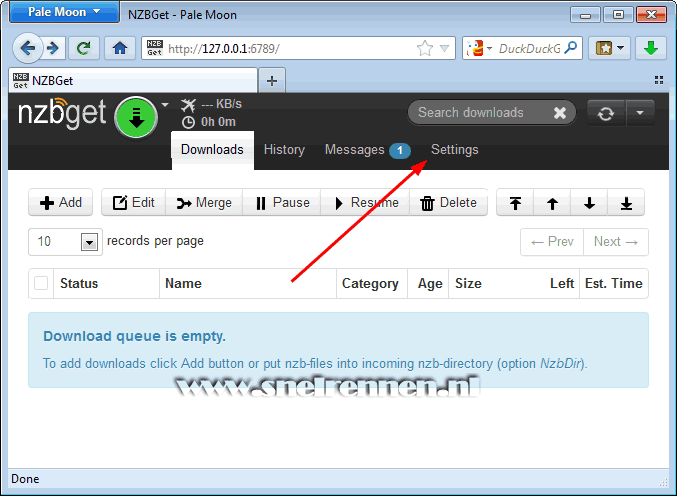
Dan gaan we nu een paar kleine wijzigingen maken, de belangrijkste is dat we de map waar onze downloads opgeslagen moeten worden wijzigen naar een zelfgekozen locatie. Druk op de settings tab.
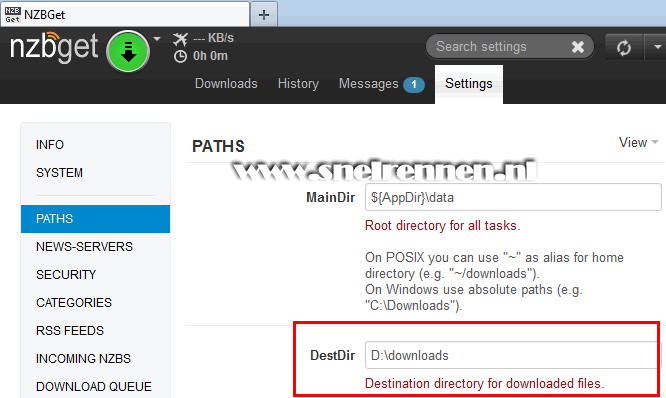
Op het blad paths wijzig je de map achter DestDir in de map waar jij je downloads opgeslagen wilt hebben.
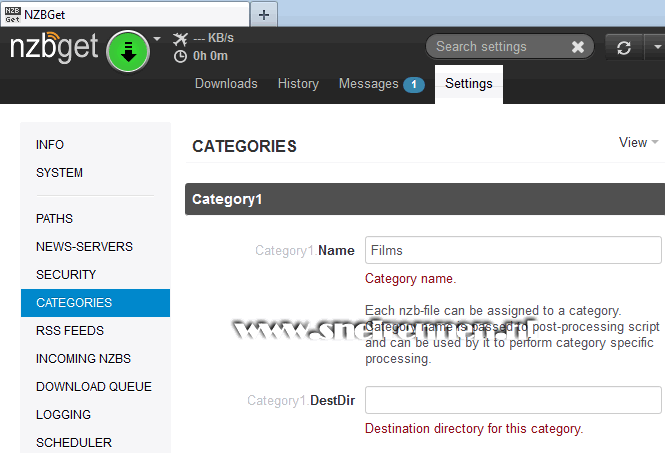
Naar het tabblad categories, categorieën in NZBGet zijn gewoon sub mappen die onder je download map hangen. Zo heb je de mogelijkheid om je downloads georganiseerd op te slaan. Op dit moment heb je zes categorieën, te weten: Films, TV Series, XxX, Muziek, Games en Software. Als je er nog meer wilt aanmaken scrol je op dit venster omlaag en kies je voor add another categorie.
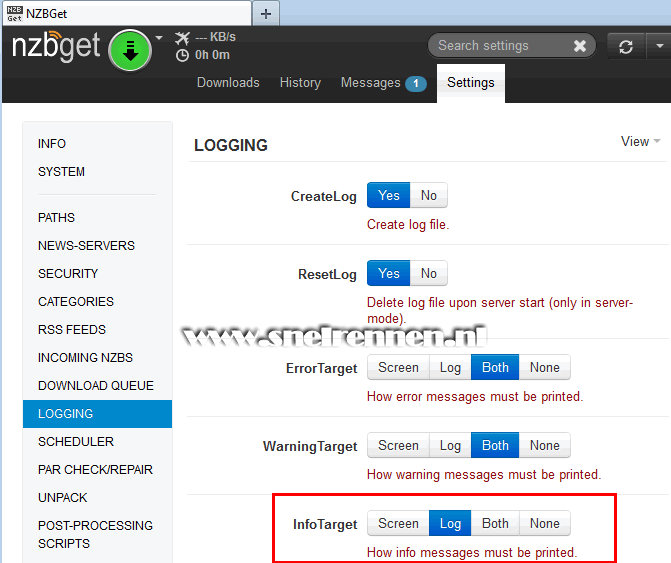
En dan als laatste even naar het tabblad logging. Als je niet wilt dat je bij elk gedownload bestand of elk uitgepakt rar bestand een melding krijgt achter messages boven in het menu zet je achter info target de output alleen op log.
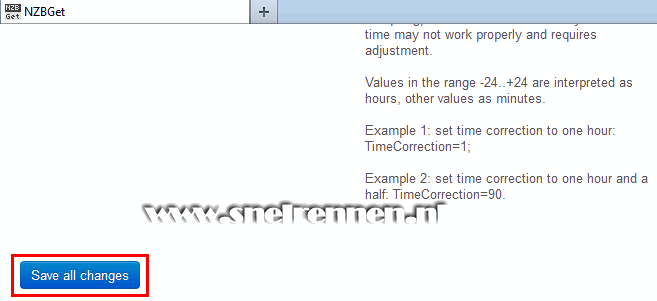
Dan scrol je even verder omlaag op deze pagina en druk op de kop save all changes. Vergeet niet om NZBGet even opnieuw te laden zodat de wijzigingen worden doorgevoerd.
Op de volgende pagina gaan we een NZB bestand naar de juiste categorie in NZBGet sturen zodat deze door NZBGet gedownload en verwerkt kan worden.
Voeg reactie toe
Dit beleid bevat informatie over uw privacy. Door een bericht te plaatsen, verklaar je dat je dit beleid begrijpt:
- Je naam, beoordeling, websiteadres, woonplaats, land, staat en commentaar worden openbaar weergegeven als ze worden ingevoerd.
- Afgezien van de gegevens die in deze formuliervelden zijn ingevoerd, omvatten andere opgeslagen gegevens over je reactie:
- Je IP-adres (niet weergegeven)
- De tijd / datum van je inzending (weergegeven)
- Je e-mailadres wordt niet gedeeld. Het wordt slechts om twee redenen verzameld:
- Administratieve doeleinden, mocht het nodig zijn om contact met u op te nemen.
- Om u op de hoogte te houden van nieuwe reacties, mocht u zich abonneren op het ontvangen van meldingen.
- Er kan een cookie op uw computer worden geplaatst. Dit wordt gebruikt om uw invoer te onthouden. Het verloopt vanzelf.
Dit beleid kan op elk moment en zonder kennisgeving worden gewijzigd.
Deze algemene voorwaarden bevatten regels over het plaatsen van reacties. Door een reactie in te dienen, verklaar je dat je akkoord gaat met deze regels:
- Hoewel de beheerder zal proberen reacties te modereren, is het onmogelijk dat elke reactie op een bepaald moment is gemodereerd.
- Je erkent dat alle reacties de standpunten en meningen van de oorspronkelijke auteur weergeven en niet die van de beheerder.
- Je stemt ermee in geen materiaal te plaatsen dat willens en wetens vals, obsceen, hatelijk, bedreigend, intimiderend of inbreukmakend is op de privacy van een persoon.
- De beheerder heeft het recht om reacties om welke reden dan ook en zonder voorafgaande kennisgeving te bewerken, verplaatsen of verwijderen.
Het niet naleven van deze regels kan ertoe leiden dat je wordt uitgesloten van het indienen van verdere reactis.
Deze algemene voorwaarden kunnen op elk moment en zonder kennisgeving worden gewijzigd.
Menu Usenet Collector
Er zijn 9 bezoekers online

Reacties